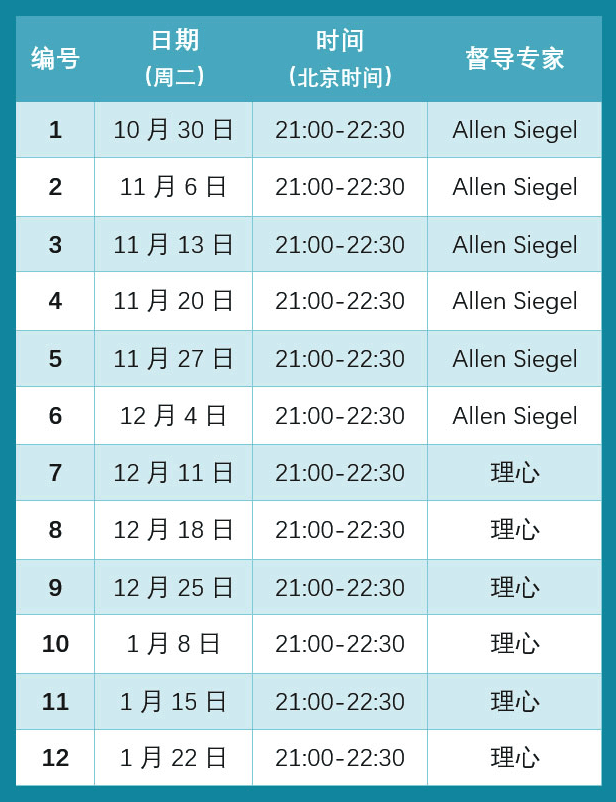课程说明(请仔细阅读)
亲爱的学员朋友:
大家好!欢迎报名参加SPEP体系必修课《主体间自体心理学案例督导课》。我们即将一同踏上丰富多彩的学习之旅!为了您更好的学习体验,请您仔细阅读以下课程说明和课程日程安排:
- 本次课程将通过ZOOM视频软件在线授课,请各位学员在开课前提前下载ZOOM软件(软件使用说明详见页面下方的《Zoom安装及使用指南》),为了确保大家的设备使用正常,在10月30日课程正式开始前,我们将提供一次设备在线测试(10月28日周日上午11:00-12:00)。如果您希望测试您的设备是否使用正常(尤其是如果您还不熟悉Zoom的使用),请上线进行测试,以确保自己能够顺利进入会议室,可以看到图像且听到声音即为测试正常;在开课当日,会议室会提前1小时开启,方便大家登陆测试;
- 每周上课的Zoom会议ID号不相同,每周上课之前(包括在线测试之前),我们会将相应的会议ID和会议邀请链接发布在课程微信群中,请大家关注微信群动态;
- 每次进入会议室时,请各位学员自行填写或修改会议室内自己的会议名称(请您填写您缴费时预留和登记的姓名),方便值班老师记录考勤,避免因名称不明而被请出会议室;
- 基于对个案的保密原则,本次课程不提供回放录像(请大家务必按时上课);
- 督导过程中讨论的关于案例(来访者)和陈述案例的被督导者的自身内容均属心理咨询的专业资料,要绝对保密,不得泄露和传播,更不可将泄露来访者或被督导者身份的资料用于社会话题、新闻、出书或亲友间的闲谈等的任何形式;
- 课程视频版权归SPEP体系所有,学员对课程不得私自录音、录像,以及传播;一经发现,将取消听课资格,理心心理机构将保留追究其法律责任的权利;
- 请勿私自将会议ID共享给非课程报名人员,一经发现,将取消听课资格,谢谢您的理解与配合。
课程安排
注:根据课程实时进程,老师对课程内容安排或进行适当调整。
Zoom安装及使用指南
1. 下载软件至您的电脑(或手机):
电脑端下载地址:http://www.zoomcloud.cn/download
手机端,请进入手机app商店中搜索并下载。
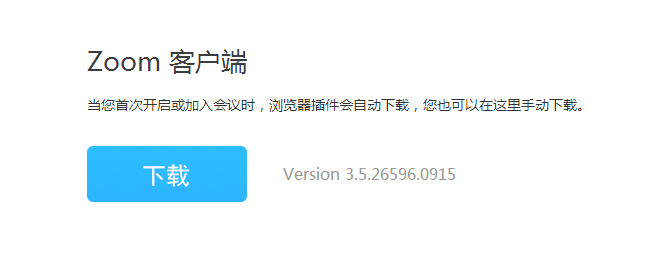
2. 将软件安装到您的电脑。打开软件,您将看到:
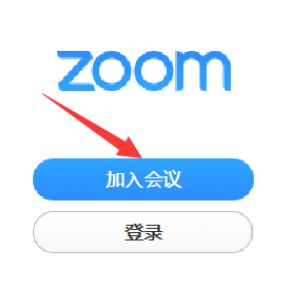
3. 点击 “加入会议”,您将看到:
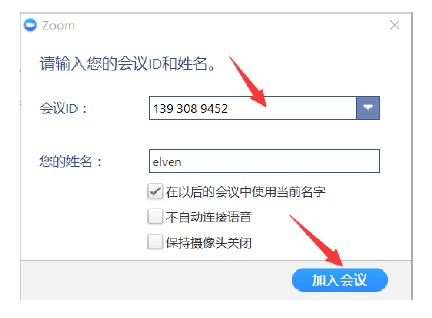
4. 输入会议ID和您的姓名(请填写您缴费时预留和登记的姓名,方便值班老师记录考勤)。然后点击右下角的“加入会议”,即可成功加入会议。
5. 【重要】 每次课程创建的会议室不同,因此每次的会议ID也将有所不同。每次上课之前(包括两次在线测试之前),我们都会将会议ID和会议邀请链接发布在课程微信群中,敬请大家关注微信群。
6. 进入会议室后,可以看到左下角的声音和视频控制功能,您可以通过“单击”它们来改变其状态:
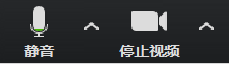
这样表示您的声音和视频已开启。

这样表示您的声音和视频已关闭。
注:当老师授课时,建议您自行静音,以保证讲课环境的安静。
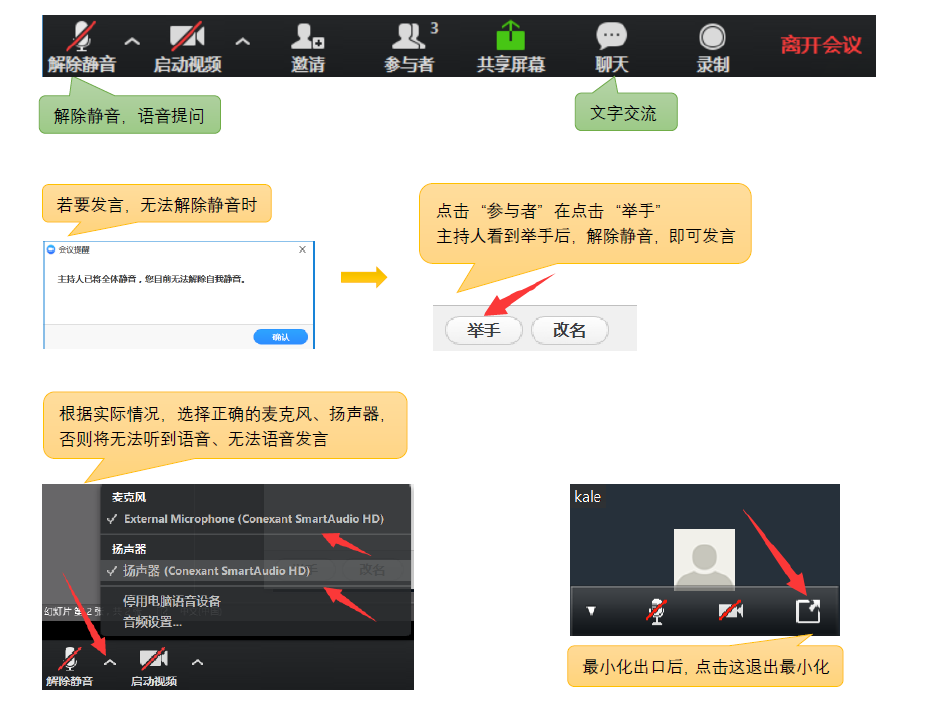
老师授课时,您可以通过“聊天”窗口与我们进行文字交流,您可以将您的感受和问题,通过文字的形式发到对话框内,值班老师将对大家的问题进行整理,反馈给Lichtenberg博士和理心老师
注:因Zoom在不同手机版本中的操作有所不同,如您选择用手机登陆,可自行测试系统设置功能,智能手机通过滑动屏幕来实现不同视频窗口的观看。